Kenwood KDC-5051U:
: Kenwood KDC-5051U
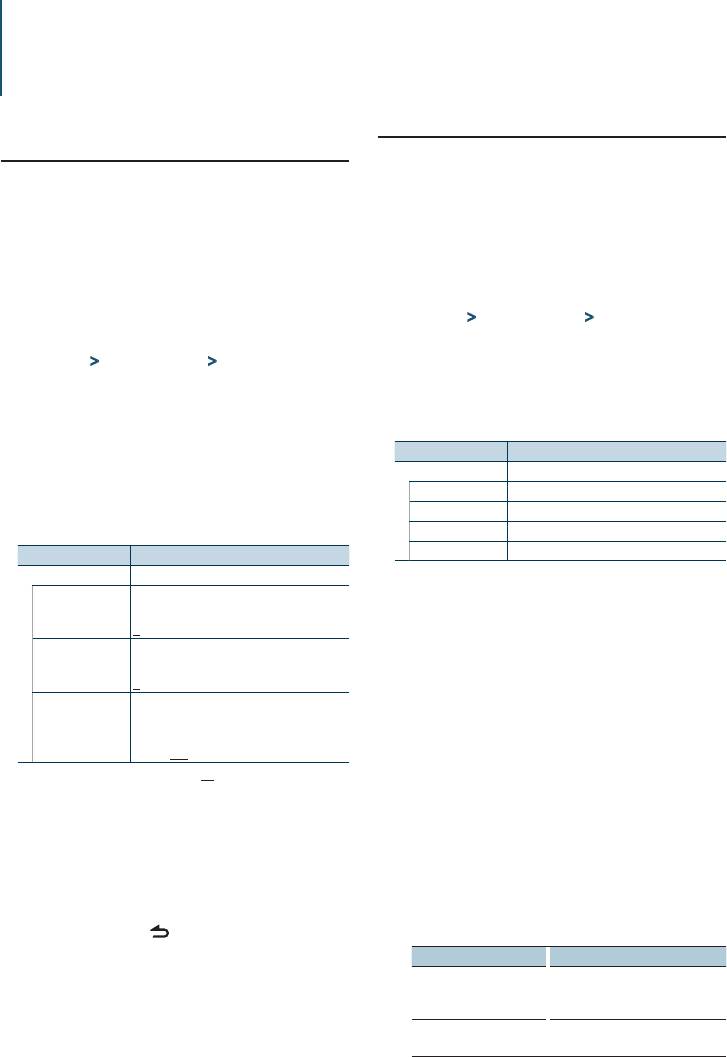
Настройка отображения
Выбор цвета подсветки
информации
Выбор цвета подсветки панели.
Установка боковой и графической частей
дисплея.
Нажмите и удерживайте регулятор
управления не менее 1 секунды.
Нажмите и удерживайте регулятор
управления не менее 1 секунды.
Элемент можно выбрать и определить
следующим образом.
“Settings” > “DISP&ILLUMI” > “Color Select”
Элемент можно выбрать и определить
Чтобы выбрать элемент, поверните
следующим образом.
регулятор управления. Чтобы определить
“Settings” > “DISP&ILLUMI” > “Display Select”
элемент, нажмите регулятор управления.
Чтобы выбрать элемент, поверните
регулятор управления. Чтобы определить
,
элемент, нажмите регулятор управления.
Отображение Часть
“Color Select”
Поверните регулятор управления для
“ALL” Везде
выбора элемента настройки отображения,
“Display” Отображение
затем нажмите регулятор управления.
“Key” Кнопка
“USB&AUX” Порт USB и дополнительный вход
Отображение Обзор
“Display Select”
Поверните регулятор управления и
“Side Select”
Установка отображения боковой части для
выберите часть, затем нажмите регулятор
типа A, B и D.
управления.
1 / 2 / 3
“Graphic Select”
Установка отображения часов (тип C) и
спектрального анализатора (тип D).
Поверните регулятор управления и
1 / 2
выберите цвет, затем нажмите регулятор
“Status”
Установка отображения состояния
управления.
(индикатор “ON/OFF” для каждой функции)
Выбор цвета осуществляется из следующих
для типа A и B.
параметров “Variable Scan”/ “Color1” — “Color24”.
“ON” / “OFF”
( : заводская настройка)
Настройка значений RGB
Можно создать свой собственный цвет, выбирая
из “Color1” — “Color24.”
Поверните регулятор управления для
Созданный вами цвет можно вызвать при выборе
выбора нужного значения, затем нажмите
“User”.
регулятор управления.
1. Нажмите и удерживайте регулятор
Отображается предыдущий элемент.
управления не менее 1 секунды.
Войдите в режим детальной настройки цвета.
Нажмите кнопку [ ] и удерживайте не
2. Задайте цвет.
менее 1 секунды.
Тип операции Операция
Чтобы выбрать цвет для
Нажмите регулятор управления
настрйоки. (красный,
вправо или влево.
зеленый или синий)
Чтобы настроить цвет.
Поверните регулятор управления.
(Диапазон: 0 – 9)
3. Нажмите регулятор управления.
Выйдите из режима детальной настройки
цвета.
30
|
KDC-BT51U/ KDC-5751SD/ KDC-5051U

Нажмите кнопку [ ] и удерживайте не
менее 1 секунды.
Русский
|
31
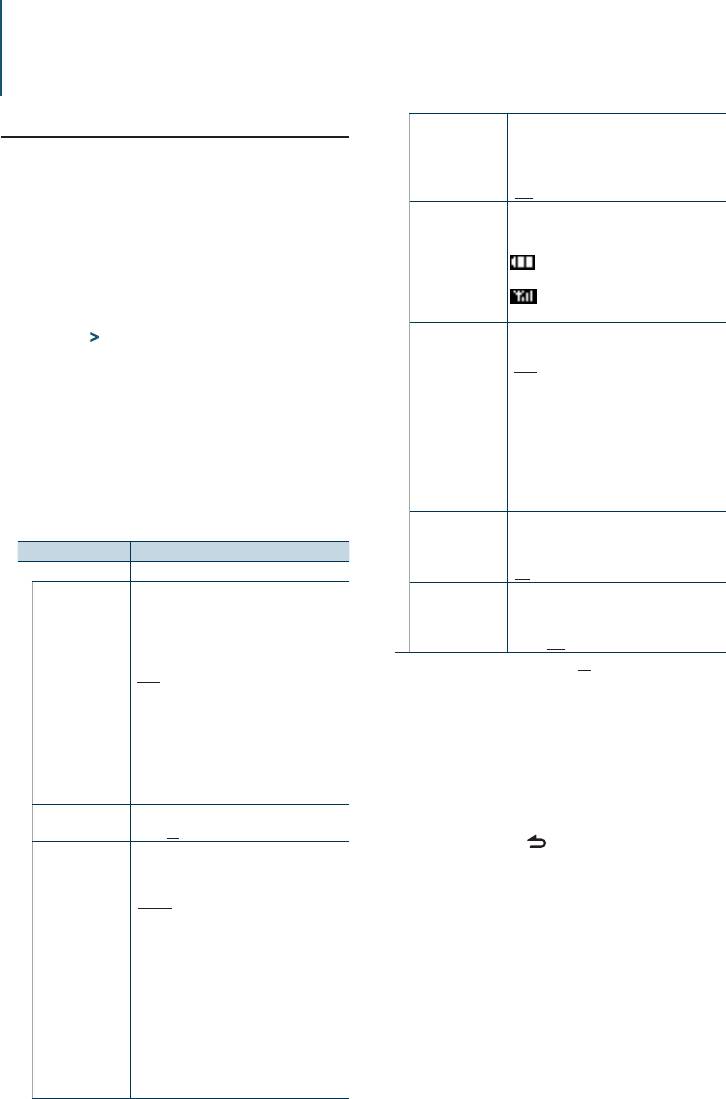
Настройка дисплея и подсветки
“Text Scroll” Установка способа прокрутки для
просмотра скрытого текста.
Задаются параметры дисплея и подсветка.
“Auto” :
Прокрутка.
“Once” :
Однократная прокрутка.
“OFF” :
Без прокрутки.
Нажмите и удерживайте регулятор
“BT DVC Status” Можно отобразить состояние соединения,
управления не менее 1 секунды.
мощность сигнала и уровень заряда
аккумулятора.
: Уровень заряда аккумулятора
мобильного телефона.
Элемент можно выбрать и определить
: Мощность сигнала мобильного
следующим образом.
телефона.
“ILLUMI Dimmer”
Уменьшает яркость подсветки панели
“Settings” > “DISP&ILLUMI”
управления.
Чтобы выбрать элемент, поверните
“Auto”: Уменьшение яркости подсветки
регулятор управления. Чтобы определить
в соответствии с положением
элемент, нажмите регулятор управления.
выключателя фар автомобиля.
“Manual1”: Постоянная пониженная
яркость подсветки.
“Manual2”: Яркость подсветки понижена
Поверните регулятор управления и
сильнее, чем при параметре
выберите элемент настройки дисплея
Manual1.
и подсветки, затем нажмите регулятор
“OFF”: Яркость подсветки не понижается.
управления.
“ILLUMI Effect”
Устанавливает цвет подсветки панели
управления устройства в зависимости от
Отображение Обзор
режима работы панели управления.
“DISP&ILLUMI”
“ON” / “OFF”
“Display Dimmer”
Устанавливает режим ослабления уровня
“ILLUMI Music
Устанавливает цвет подсветки панели
яркости подсветки дисплея устройства в
SYNC”
управления устройства в зависимости от
зависимости от положения переключателя
громкости звука.
внутреннего освещения транспортного
“ON” / “OFF”
средства.
( : заводская настройка)
“Auto”: Уменьшение яркости дисплея
в соответствии с положением
выключателя фар автомобиля.
“Manual1”: Постоянная пониженная
Поверните регулятор управления для
яркость дисплея.
выбора нужного значения, затем нажмите
“Manual2”: Яркость дисплея понижена
регулятор управления.
сильнее, чем при Manual1.
“OFF”: Яркость дисплея не понижается.
Отображается предыдущий элемент.
“Contrast”
Установка контрастности дисплея.
“1” – ”10” – “30”
Нажмите кнопку [ ] и удерживайте не
“DISP NEGA/POSI”
Переключение между негативным/
менее 1 секунды.
позитивным отображением на дисплее
панели.
“NEGA1”: Негативное отображение текста.
“NEGA2”: Когда освещение салона
отключено, текст отображается в
негативе; Когда освещение салона
включено, текст отображается в
позитиве.
“POSI1”: Позитивное отображение текста.
“POSI2”: Когда освещение салона
отключено, текст отображается в
позитиве; Когда освещение салона
включено, текст отображается в
негативе.
32
|
KDC-BT51U/ KDC-5751SD/ KDC-5051U
Русский
|
33
Оглавление
-
-
-
-
-
- iPod
- ⁄
- iPod
- ⁄
- iPod
- / (CD, USB SD)
- ⁄
-
-
-
- ⁄
-
-
- ⁄
-
-
- ⁄
-
- ⁄
-
- ⁄
-
- Bluetooth
- Bluetooth
- ⁄
- Bluetooth
- ⁄
- Bluetooth
- ⁄
- Bluetooth
- SMS ( )
-
- ⁄
-
-
- CLASS 1






